பொறுப்புத் துறப்பு: இந்தத் தளத்தில் உள்ள சில பக்கங்களில் இணைப்பு இணைப்பு இருக்கலாம். இது எங்கள் தலையங்கத்தை எந்த வகையிலும் பாதிக்காது.
Windows 10 PC அல்லது Mac இல் VPN ஐ எவ்வாறு அமைப்பது என்பதை அறிய விரும்புகிறீர்களா? நீங்கள் அமைக்க விரும்பும் போது ஒரு மெய்நிகர் தனியார் நெட்வொர்க் (VPN) தனிப்பட்ட பாதுகாப்பிற்காக அல்லது மிக உயர்ந்த படங்களை ஸ்ட்ரீம் செய்ய அமெரிக்க நெட்ஃபிக்ஸ் , நம்பகமான வழங்குநரைக் கண்டறிவது அல்லது உங்கள் Windows 10 அல்லது Mac சாதனத்தை நெட்வொர்க்கை அடையாளம் காண எப்படிப் பெறுவது என்பது பெரும்பாலும் கடினமாக இருக்கலாம். அதிர்ஷ்டவசமாக, நாங்கள் உதவ இங்கே இருக்கிறோம்.

VPN ஐ அமைப்பதற்கு முன், நீங்கள் அதைக் கண்டுபிடிக்க வேண்டும் பாதுகாப்பான VPN . இன்று நிறைய VPN வழங்குநர்கள் உள்ளனர்; இந்த கட்டுரையின் நோக்கங்களுக்காக, நாங்கள் பயன்படுத்துகிறோம் எக்ஸ்பிரஸ்விபிஎன் உங்கள் Mac மற்றும் PC உட்பட பல்வேறு வகையான சாதனங்களுடன் இணக்கமாக இருப்பதால், நீங்கள் தேர்வுசெய்த VPNக்கான வழிமுறைகள் ஒரே மாதிரியாக இருக்கும்.
அவர்களுக்குத் தெரியாமல் ஸ்னாப்சாட்டில் ஒருவரைப் பின்தொடர்வது எப்படி
விண்டோஸ் 10 இல் VPN ஐ எவ்வாறு அமைப்பது
நீங்கள் PC பயனராக இருந்தால், இந்தப் பகுதி உங்களுக்கானது. உங்கள் கணினியில் VPNஐ நிறுவவும் கட்டுப்படுத்தவும் பல்வேறு முறைகள் உள்ளன, எனவே அவற்றைப் பிரிவுகளாகப் பிரிப்போம்.
அர்ப்பணிக்கப்பட்ட பயன்பாட்டைப் பயன்படுத்தவும்
இந்த நாட்களில் பெரும்பாலான VPN சேவைகள் உங்கள் கணினியில் நிறுவக்கூடிய பிரத்யேக விண்டோஸ் பயன்பாட்டைக் கொண்டுள்ளன. உங்கள் Windows 10 சாதனத்தில் VPN ஐ அமைப்பதற்கான எளிய முறை இதுவாக இருக்கலாம்.
கூகிள் எர்த் அவர்களின் படங்களை எத்தனை முறை புதுப்பிக்கிறது
- உங்கள் VPNகளின் இணையதளத்திற்குச் சென்று, பிரத்யேக பயன்பாட்டைப் பதிவிறக்குவதற்கான விருப்பத்தைத் தேடுங்கள். நீங்கள் ExpressVPN ஐப் பயன்படுத்துகிறீர்கள் என்றால், இணைப்பைக் காண்பீர்கள் இங்கே . குறிப்பு : பயன்பாட்டைப் பதிவிறக்கும் முன் உங்கள் கணக்கில் உள்நுழைய வேண்டியிருக்கலாம்.
- பயன்பாட்டைத் திறந்து (கீழே இடதுபுறத்தில் உள்ள தேடல் பட்டியைப் பயன்படுத்தலாம்) மற்றும் உங்கள் VPN கணக்கில் உள்நுழையவும். குறியீட்டைப் பெற அல்லது சரிபார்ப்புப் படிகளை முடிக்க நீங்கள் VPNs இணையதளத்திற்கு மீண்டும் செல்ல வேண்டியிருக்கலாம்.
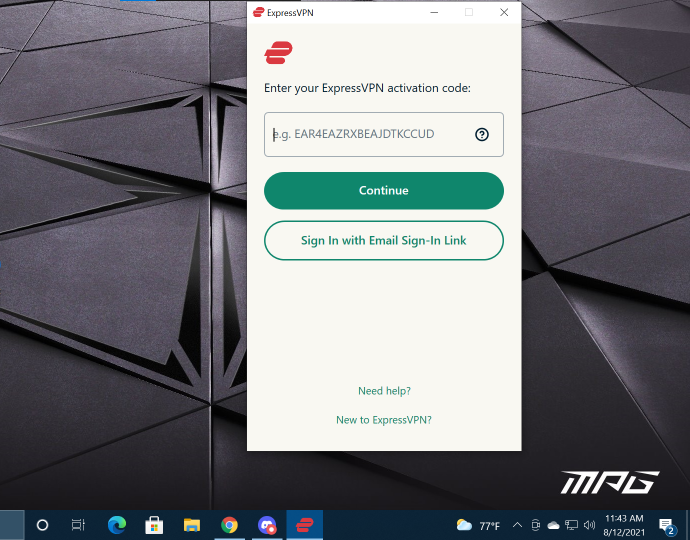
- உள்நுழைந்ததும், உங்கள் VPN ஐ இணைக்கலாம் மற்றும் துண்டிக்கலாம் அத்துடன் உங்கள் இருப்பிடத்தை மாற்றலாம்.
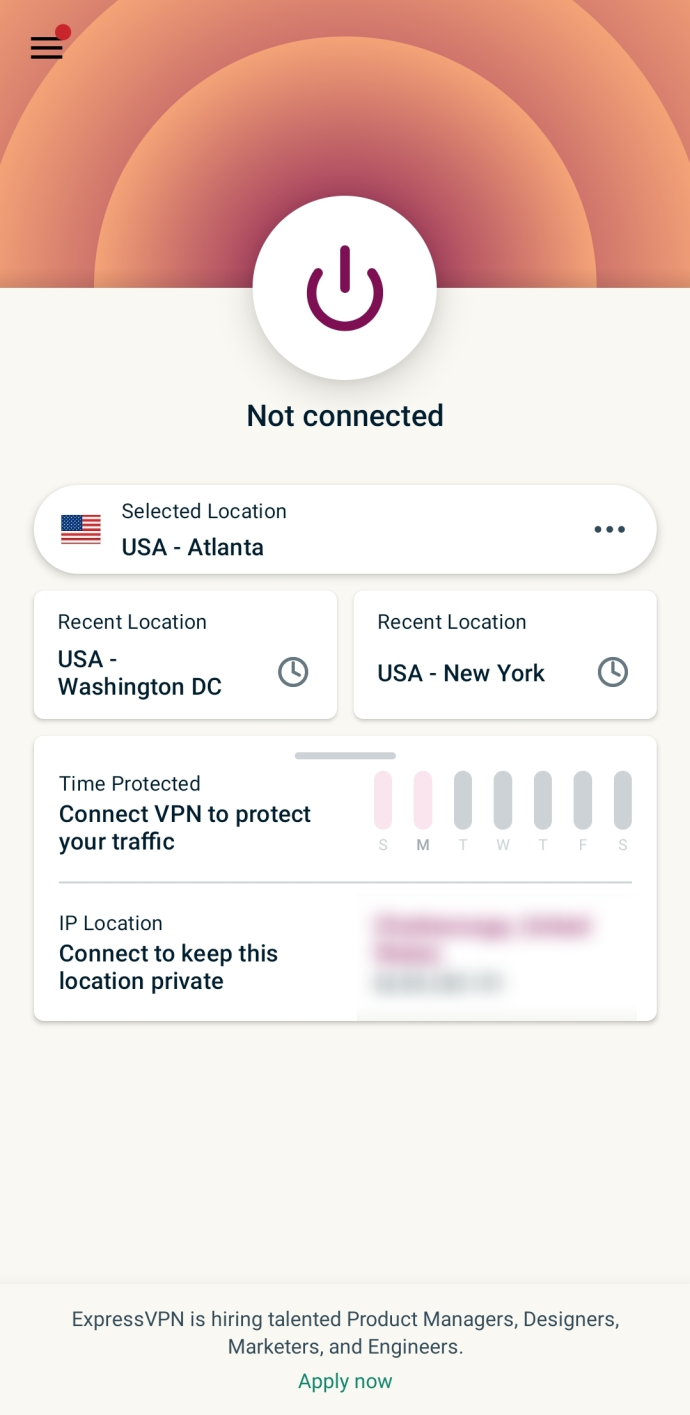
விண்டோஸ் 10 இல் VPN இணைப்பைச் சேர்க்கவும்
உங்கள் Windows 10 சாதனத்தின் அமைப்புகளில் உங்கள் VPN ஐ எளிதாக அமைக்கலாம். எப்படி என்பது இங்கே:
குறிப்பு: இந்த பிரிவில் உள்ள படிகளை முடிக்க தேவையான சில தகவல்களுக்கு உங்கள் கணினி நிர்வாகி அல்லது VPN வழங்குநரை நீங்கள் தொடர்பு கொள்ள வேண்டியிருக்கலாம்.
வரையறுக்கப்பட்ட ஒப்பந்தம்: 3 மாதங்கள் இலவசம்! எக்ஸ்பிரஸ்விபிஎன் பெறவும். பாதுகாப்பான மற்றும் ஸ்ட்ரீமிங் நட்பு.உள்ளூர் கோப்புகளை எவ்வாறு சேர்ப்பது என்பதைக் கண்டறியவும்
- உங்கள் கணினியின் கீழ் வலது மூலையில் உள்ள விண்டோஸ் ஐகானைக் கிளிக் செய்து, அதைத் தட்டவும் அமைப்புகள் நடப்பட்டது.
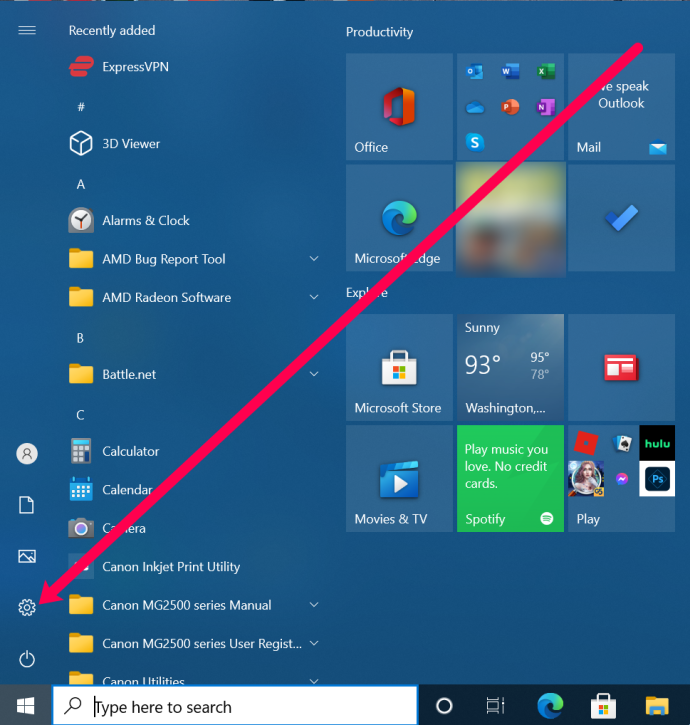
- கிளிக் செய்யவும் நெட்வொர்க் & இணையம் .
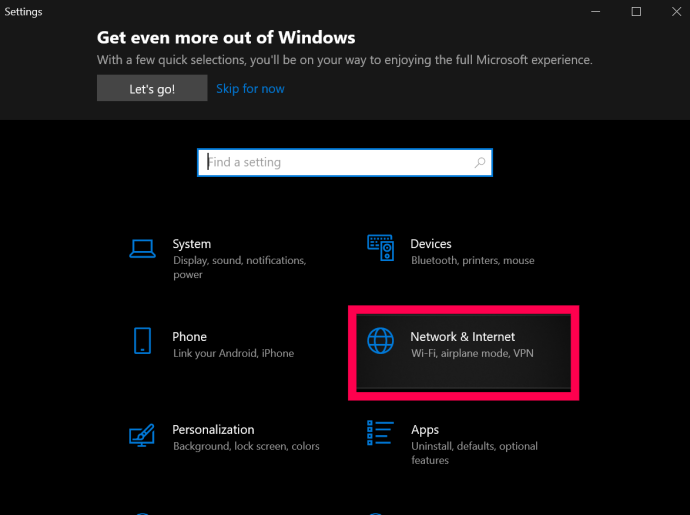
- கிளிக் செய்யவும் VPN.
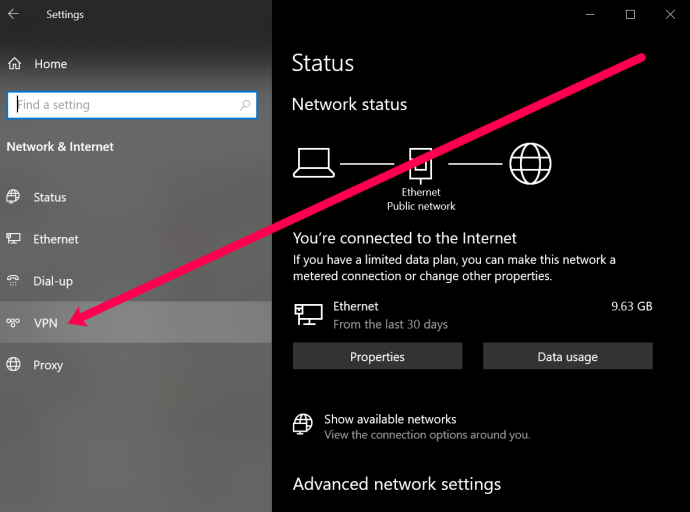
- கிளிக் செய்யவும் VPN இணைப்பைச் சேர்க்கவும்.
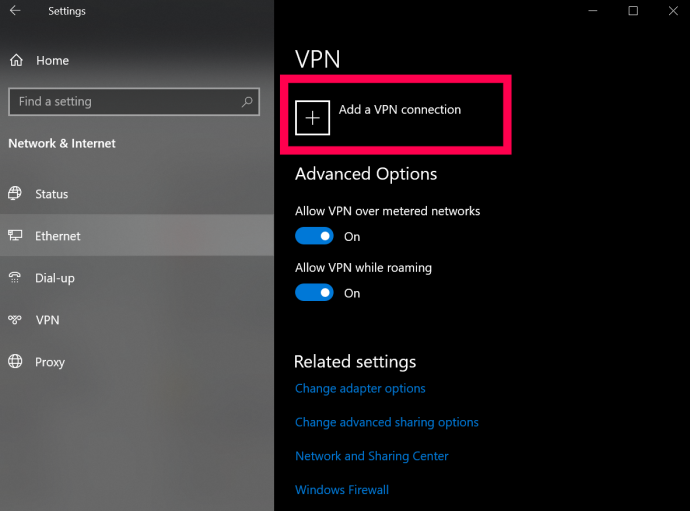
- இப்போது, பல புலங்களைக் கொண்ட ஒரு பக்கத்தைப் பார்ப்பீர்கள். மேலே, கீழ்தோன்றும் என்பதைக் கிளிக் செய்து தேர்ந்தெடுக்கவும் விண்டோஸ் (உள்ளமைக்கப்பட்ட).
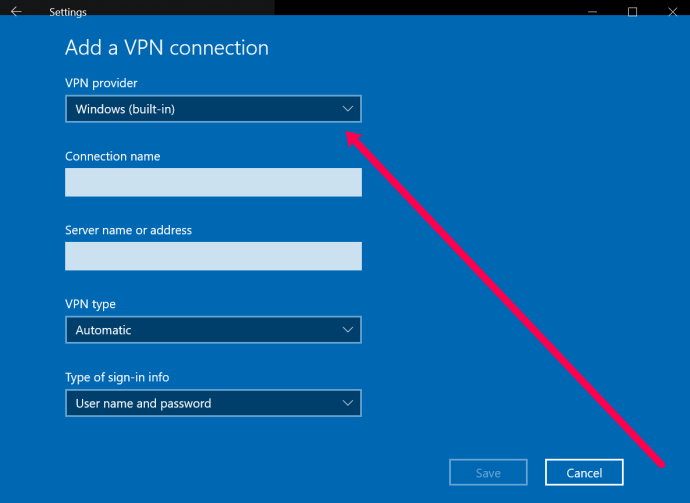
- அடுத்து, உங்கள் VPN என்று பெயரிடவும். அடுத்து, VPN சேவையகத்தின் முகவரியை அடுத்த பெட்டியில் உள்ளிடவும்.
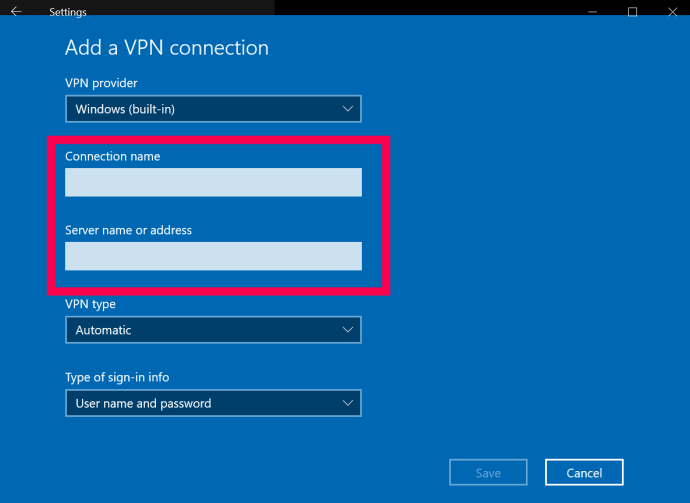
- அடுத்த பெட்டி VPN வகையைக் கேட்கிறது. கீழ்தோன்றும் மெனுவிற்கான பெட்டியைக் கிளிக் செய்து, நீங்கள் பயன்படுத்த வேண்டிய VPN இணைப்பின் வகையைக் கிளிக் செய்யவும்.
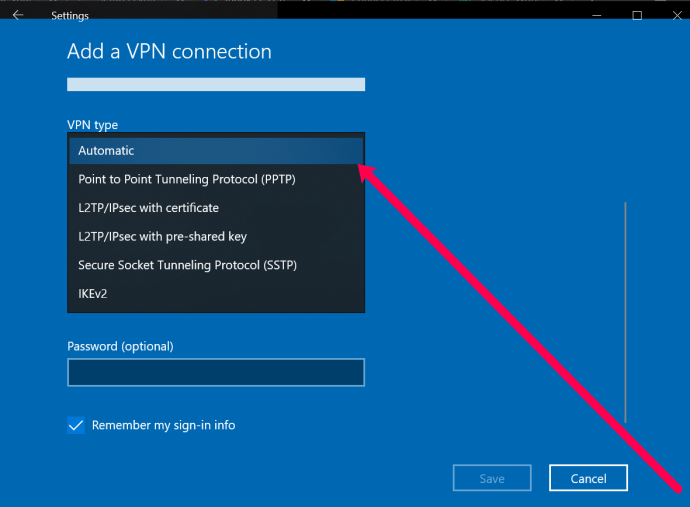
- இப்போது, உங்கள் பயனர்பெயர் மற்றும் கடவுச்சொல்லை உள்ளிடலாம். உங்கள் VPN வழங்குநரில் உள்நுழைய நீங்கள் பயன்படுத்தும் பயனர்பெயர் மற்றும் கடவுச்சொல் இதுவல்ல. இருப்பினும், இது சேவையால் வழங்கப்படுகிறது. உங்கள் VPN வழங்குநரைத் தொடர்புகொள்ளவும் அல்லது VPN இன் இணையதளத்தில் இந்தத் தகவலைப் பார்க்கவும்.
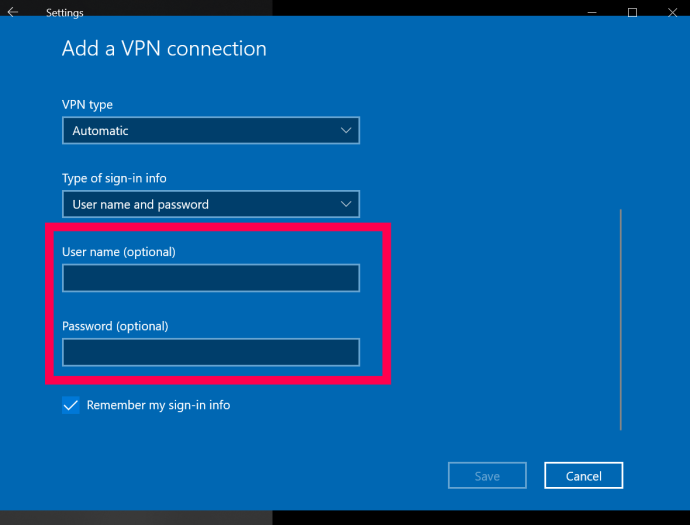
- இறுதியாக, கிளிக் செய்யவும் சேமிக்கவும் கீழே.
இந்தப் படிகளை முடித்ததும், டாஸ்க்பாரில் உள்ள மேல் அம்புக்குறியைக் கிளிக் செய்து உங்கள் VPN மீது வலது கிளிக் செய்வதன் மூலம் உங்கள் VPN ஐக் கட்டுப்படுத்தலாம் மற்றும் இணைக்கலாம். பின்னர், நீங்கள் தேர்ந்தெடுக்கலாம் இணைக்கவும்/துண்டிக்கவும் .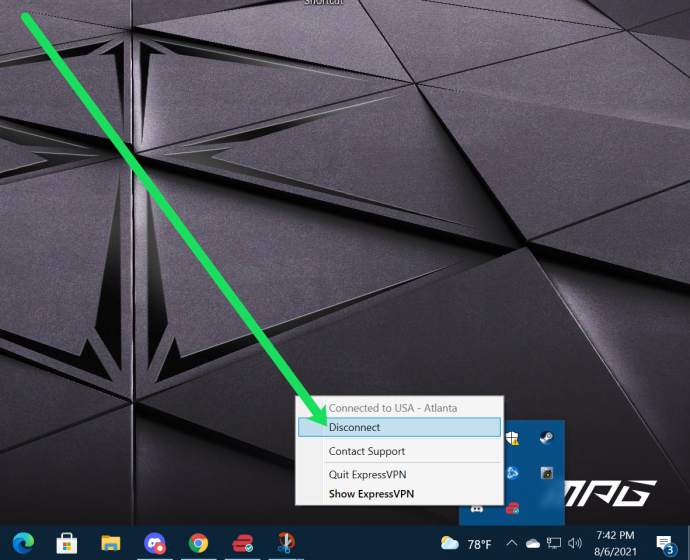
MacOS இல் VPN ஐ எவ்வாறு அமைப்பது
உங்கள் மேக்கில் VPN ஐ அமைப்பது ஒப்பீட்டளவில் எளிதானது. PC வழிமுறைகளைப் போலவே, நீங்கள் ஒரு பிரத்யேக பயன்பாட்டை (உங்கள் வழங்குநர் வழங்கினால்) நிறுவலாம் VPN இணையதளம் , அல்லது அமைப்புகளில் ஒன்றை அமைக்கலாம். எப்படி என்பது இங்கே:
- ஆப்பிள் மெனுவைத் தேர்ந்தெடுப்பதன் மூலம் சரியான மெனுவைக் கண்டறியவும் | கணினி விருப்பத்தேர்வுகள் | வலைப்பின்னல்.
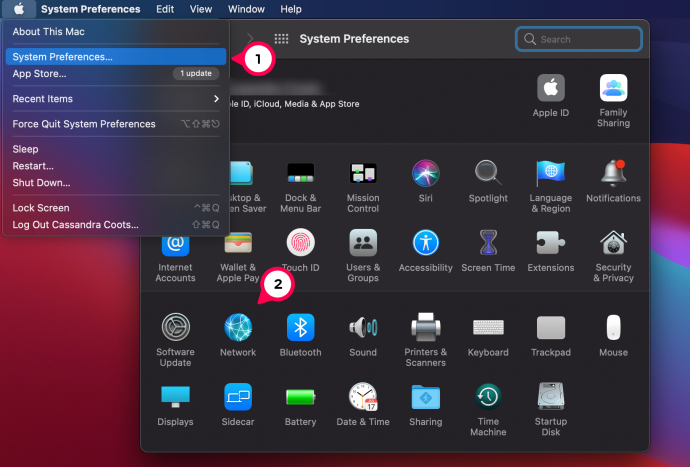
- இணைப்புகளின் பட்டியலின் கீழ் இடதுபுறத்தில் ஒரு சிறிய + அடையாளம் உள்ளது. அதை தேர்ந்தெடுங்கள்.
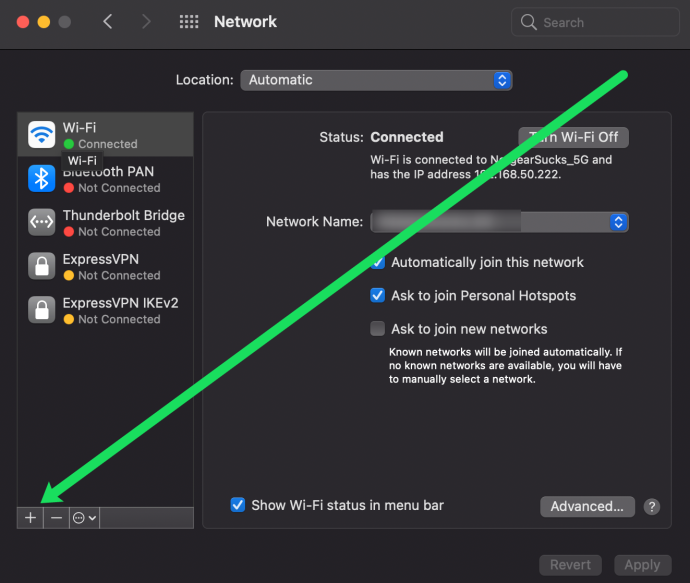
- தோன்றும் பாப்-அப்பில், கீழ்தோன்றும் மெனுவைத் திறக்க, 'இன்டர்ஃபேஸ்' பட்டியில் நீல அம்புக்குறியைத் தேர்ந்தெடுக்கவும். 'VPN' என்பதைத் தேர்ந்தெடுக்கவும்.
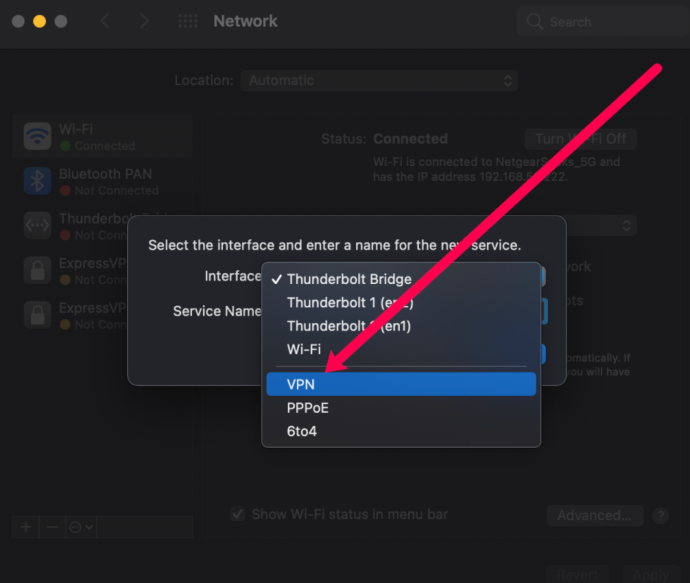
- கீழே உள்ள பட்டியில், “VPN வகை” என்று அழைக்கப்படும் நீல அம்புக்குறியைத் தேர்ந்தெடுத்து, உங்கள் வழங்குநரால் குறிப்பிடப்பட்ட VPN இன் சரியான வகையைத் தேர்ந்தெடுக்கவும்.
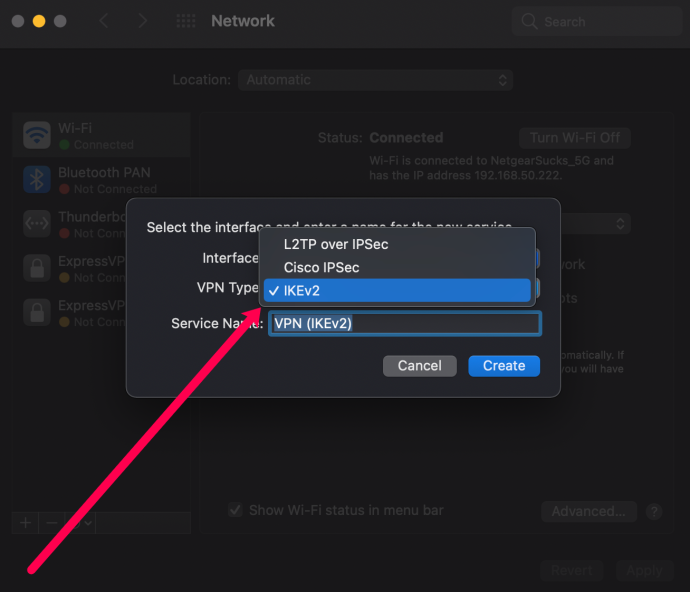
- உங்கள் VPN க்கு ஒரு பெயரைத் தேர்வுசெய்து, உங்கள் குறிப்புக்காக மட்டுமே, 'உருவாக்கு' என்பதைக் கிளிக் செய்யவும்.
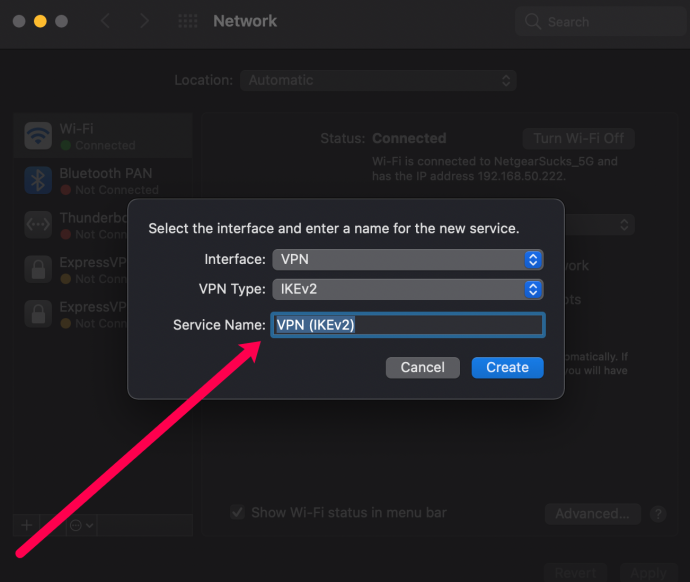
- உங்கள் வழங்குநரின் தகவலைப் பொறுத்து சேவையக முகவரி மற்றும் கணக்கு பெயர் பட்டைகளை நிரப்பவும்.
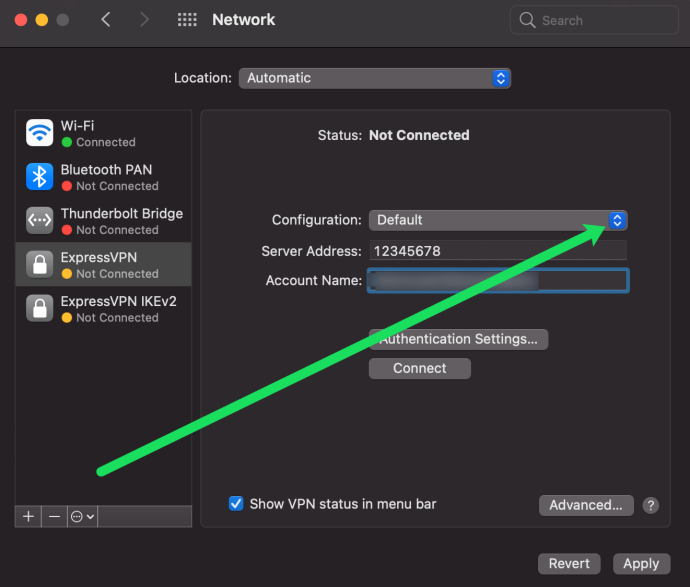
- 'அங்கீகரிப்பு முறை' என்பதைக் கிளிக் செய்து, உங்கள் வழங்குநர் பரிந்துரைக்கும் விருப்பத்தைத் தேர்ந்தெடுக்கவும். 'சரி' என்பதைத் தேர்ந்தெடுக்கவும்.
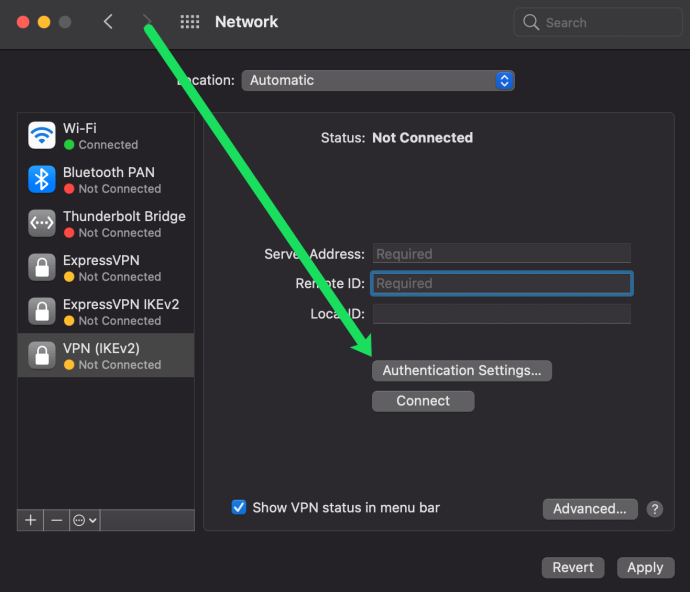
- 'மேம்பட்டது' என்பதைக் கிளிக் செய்து, 'VPN இணைப்பு வழியாக அனைத்து போக்குவரத்தையும் அனுப்பு' என்பதற்கு அடுத்துள்ள பெட்டியைத் தேர்வு செய்யவும். 'சரி' என்பதைத் தேர்ந்தெடுக்கவும்.
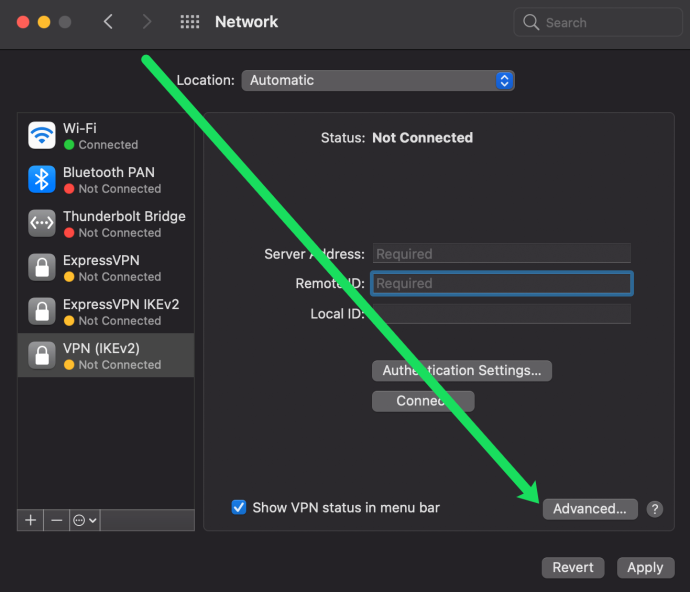
- 'மெனு பட்டியில் VPN நிலையைக் காட்டு' என்பதற்கு அடுத்துள்ள பெட்டியைத் தேர்வுசெய்து, கீழ் வலதுபுறத்தில் உள்ள 'விண்ணப்பிக்கவும்' என்பதைத் தேர்ந்தெடுக்கவும்.
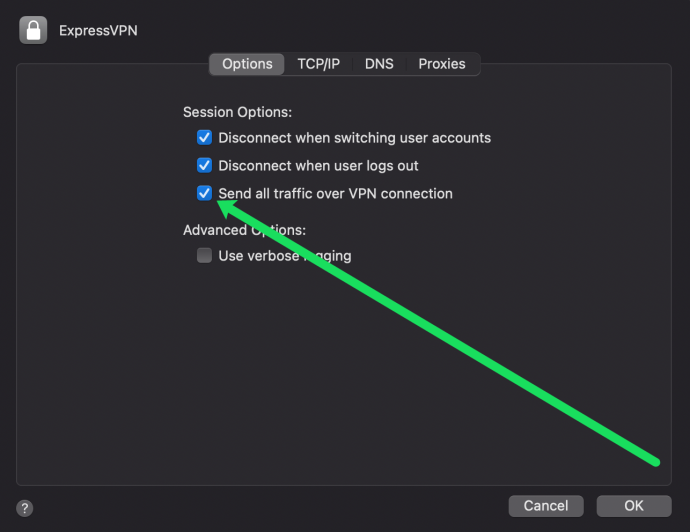
- மேல் வலதுபுறத்தில் உள்ள மெனு பட்டியில் ஒரு புதிய ஐகான் இருக்கும் - இது VPN ஐகான். அதைத் தேர்ந்தெடுத்து, VPN உடன் உங்களை இணைக்க 'இணை' என்பதைக் கிளிக் செய்யவும்.
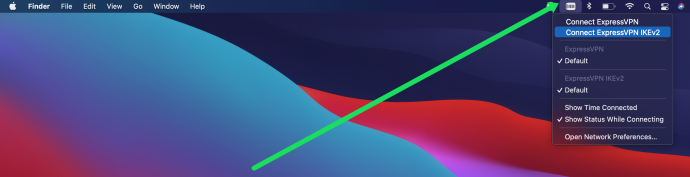
இப்போது, உங்கள் மேகோஸ் சாதனத்தில் உங்கள் VPN இன் அமைவு முடிந்தது.









